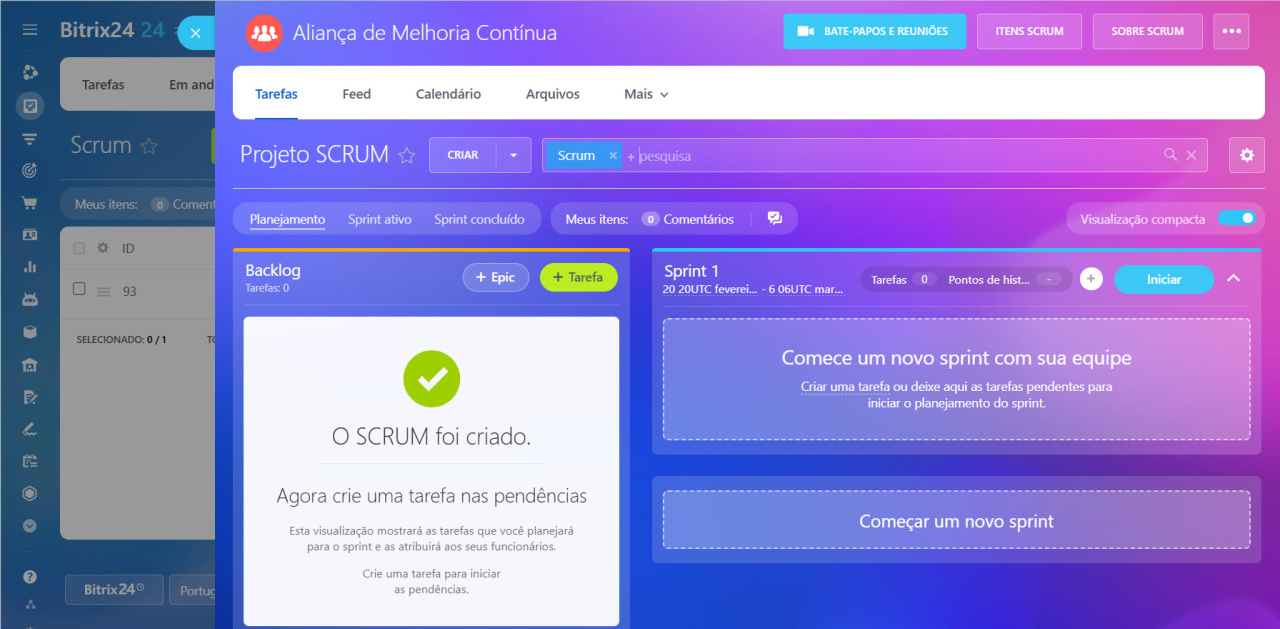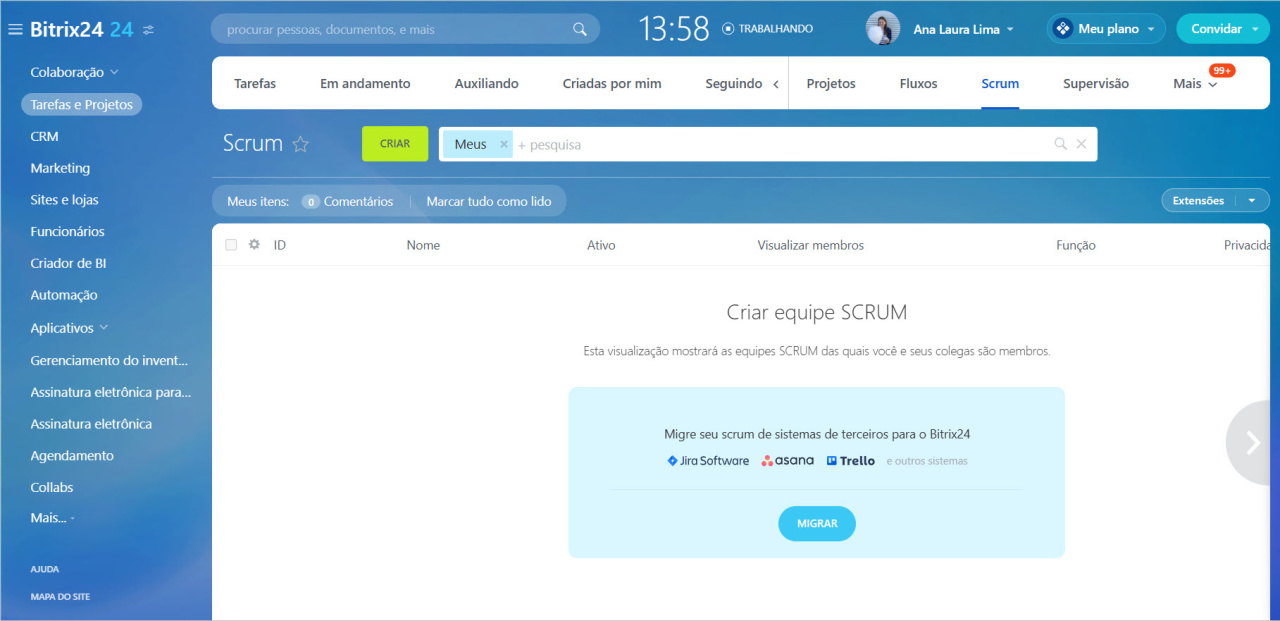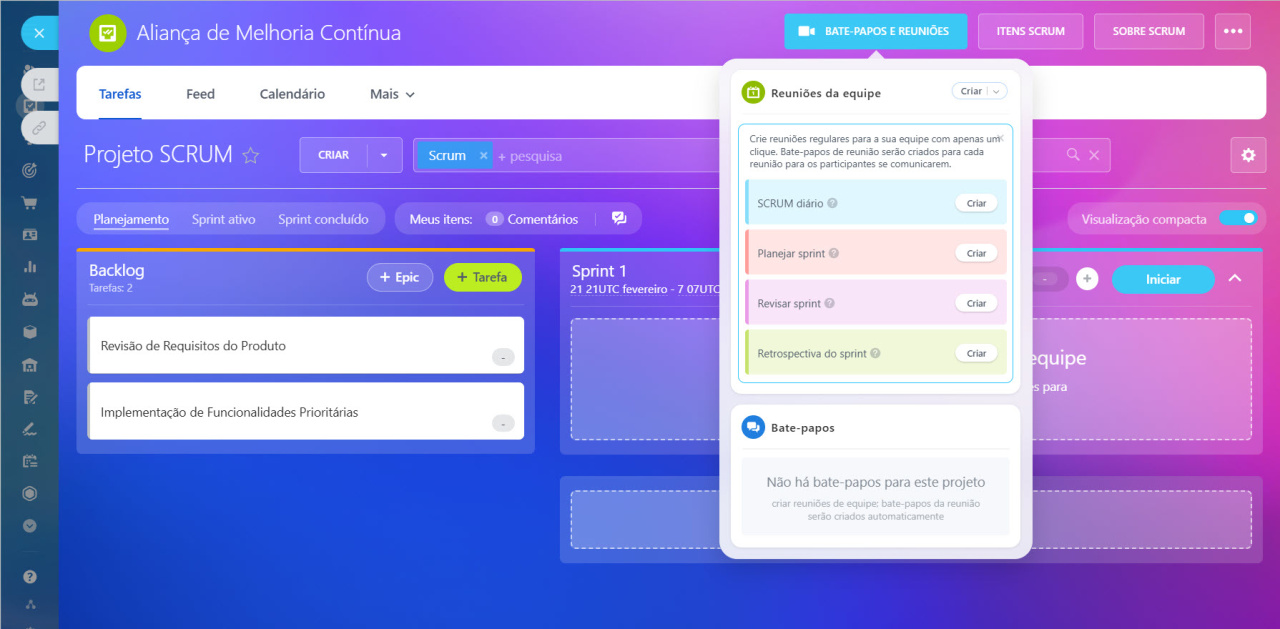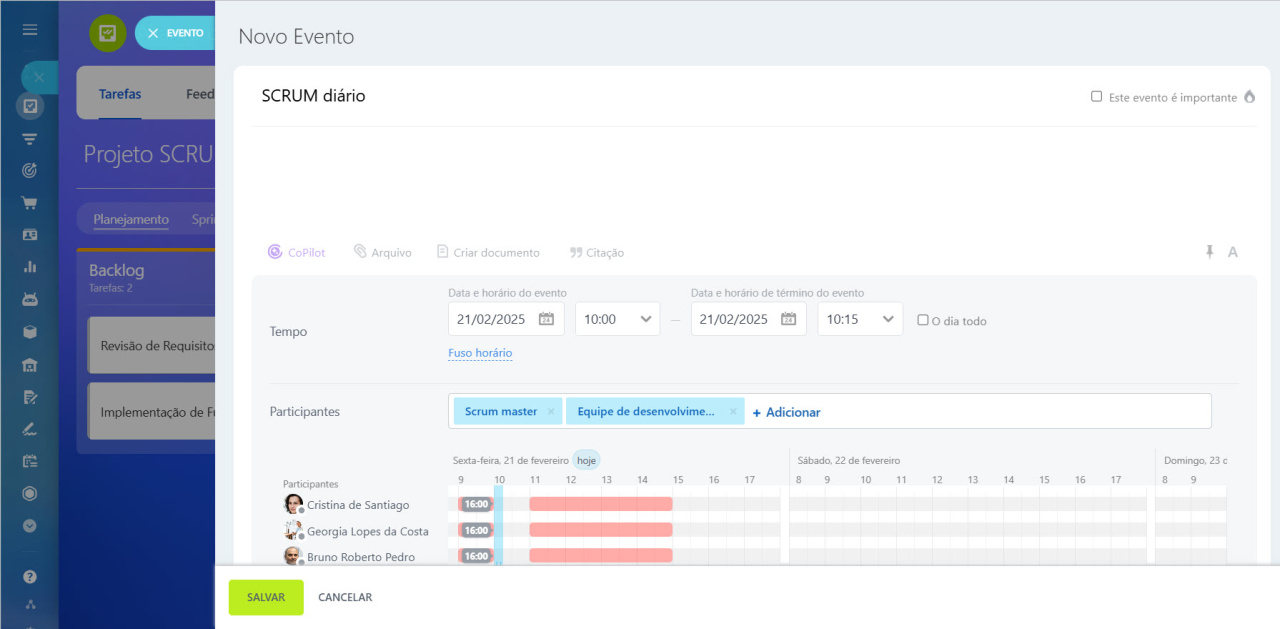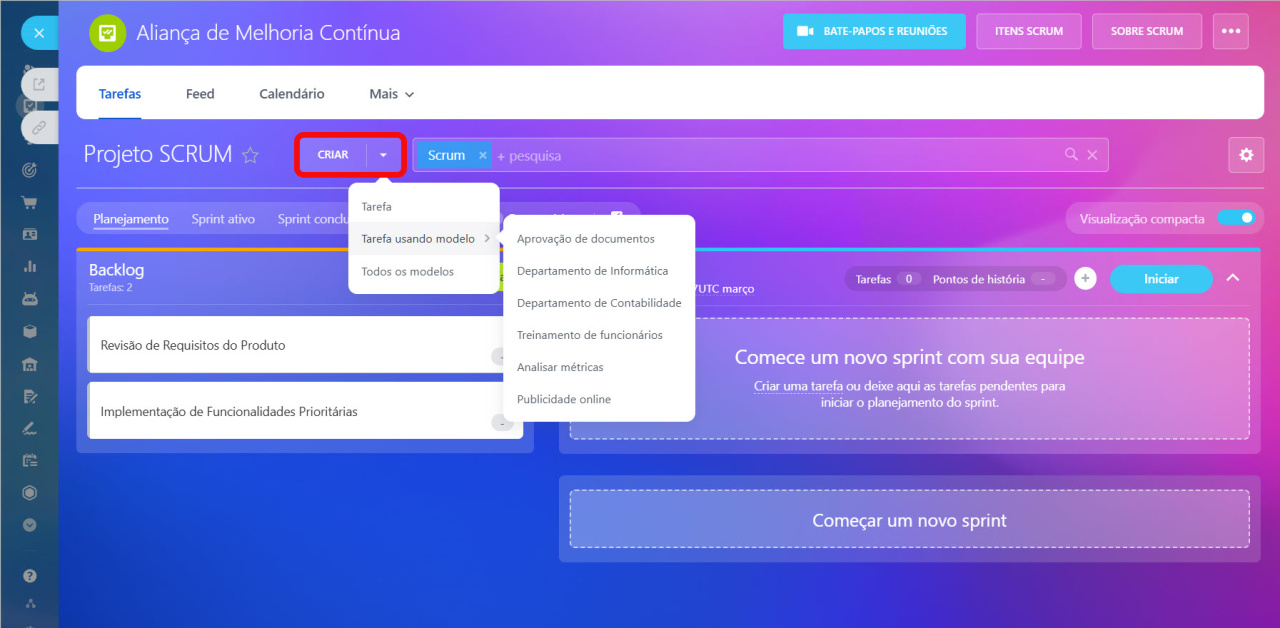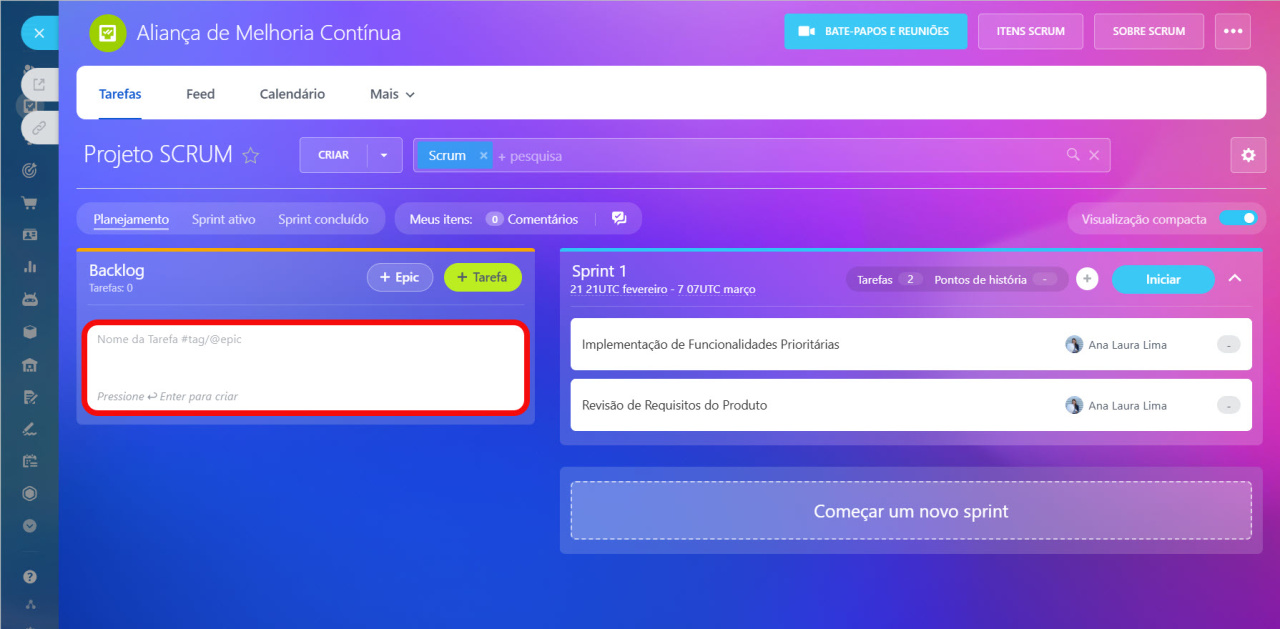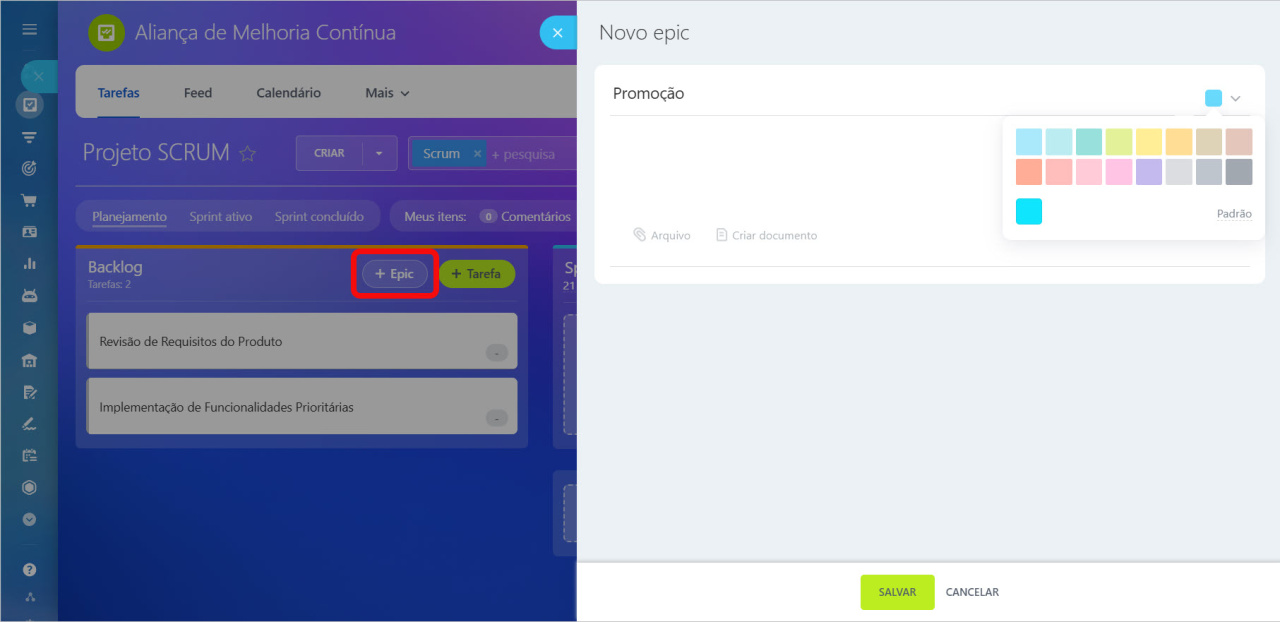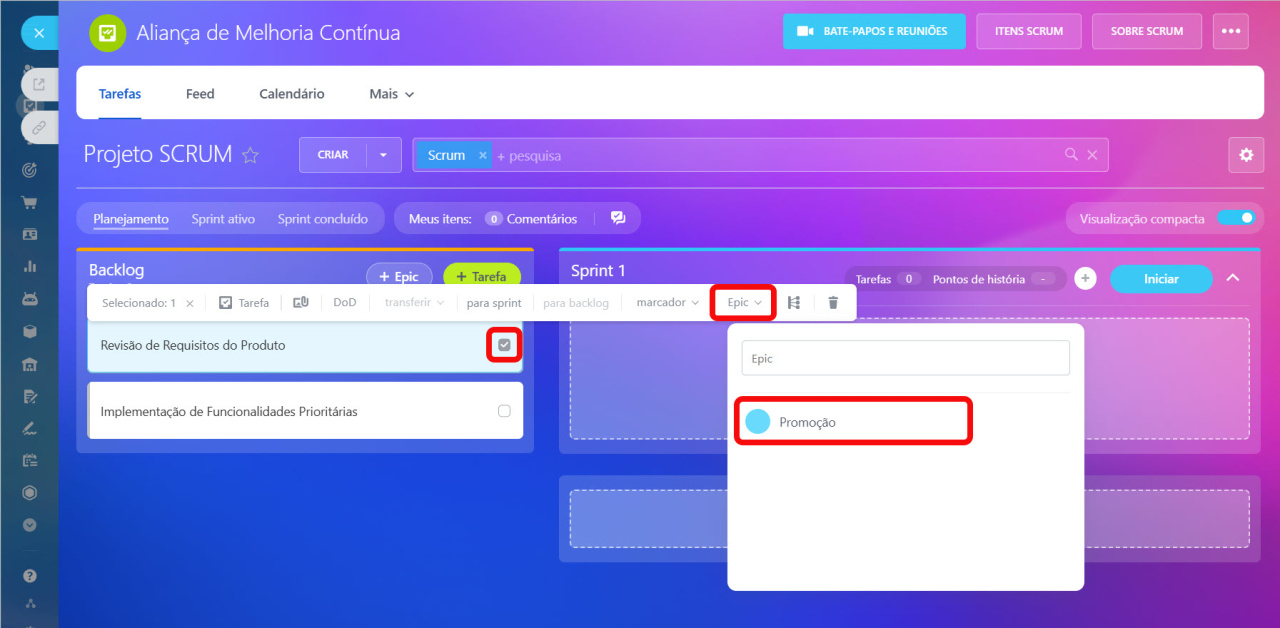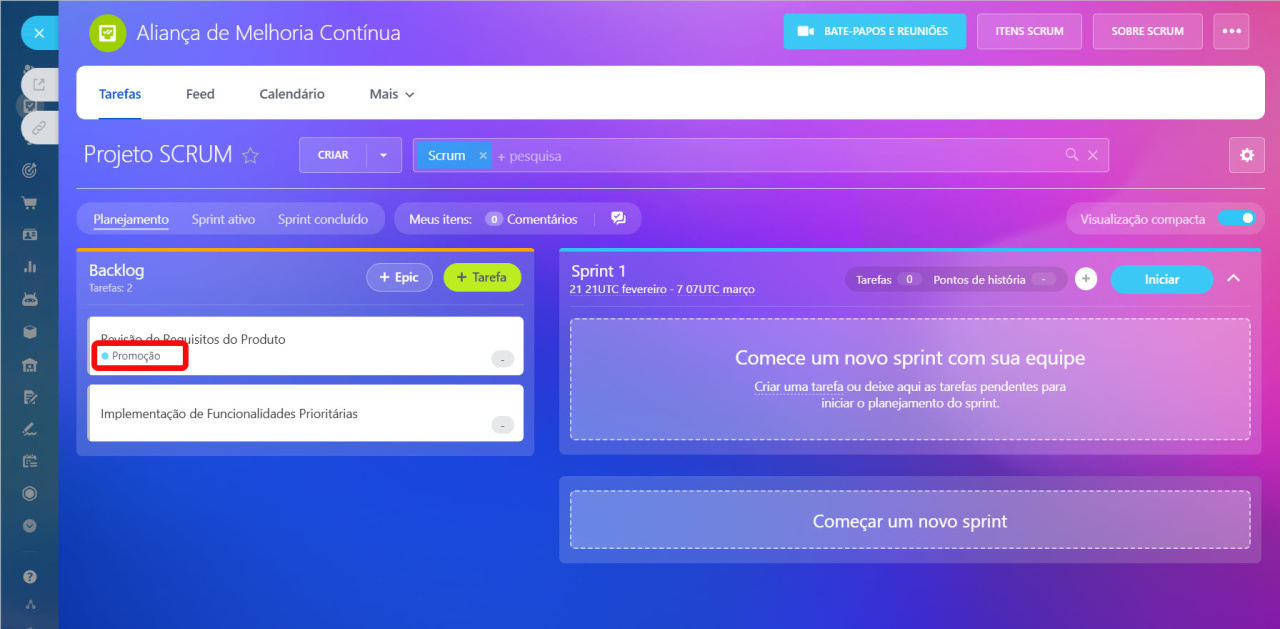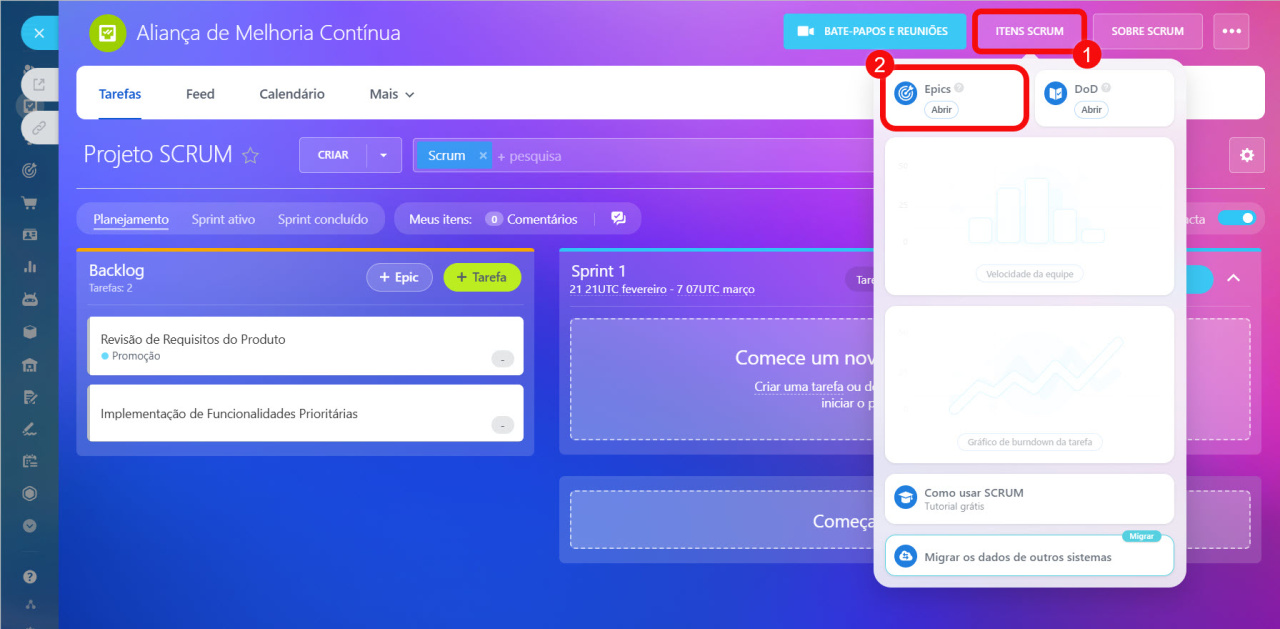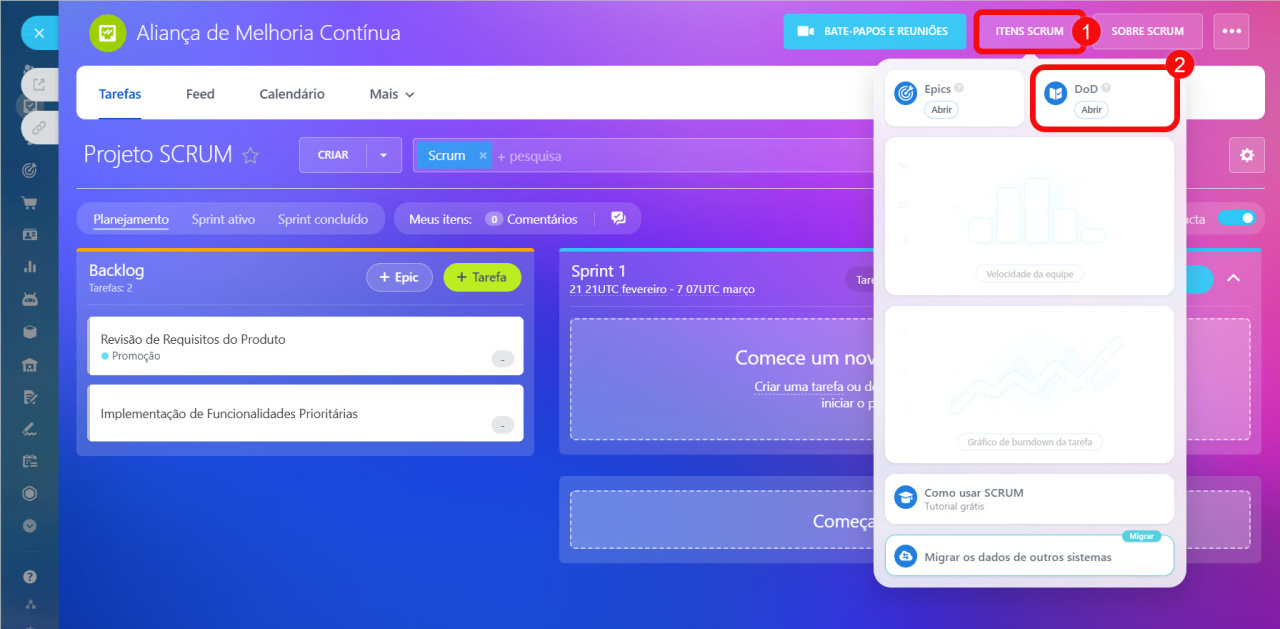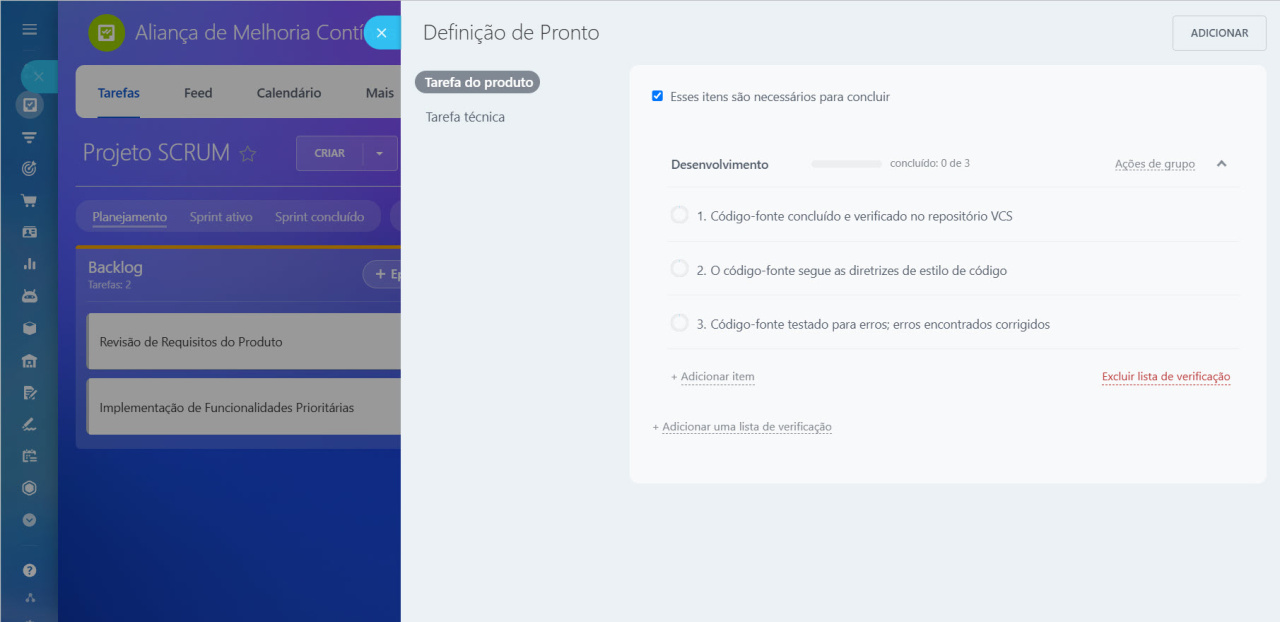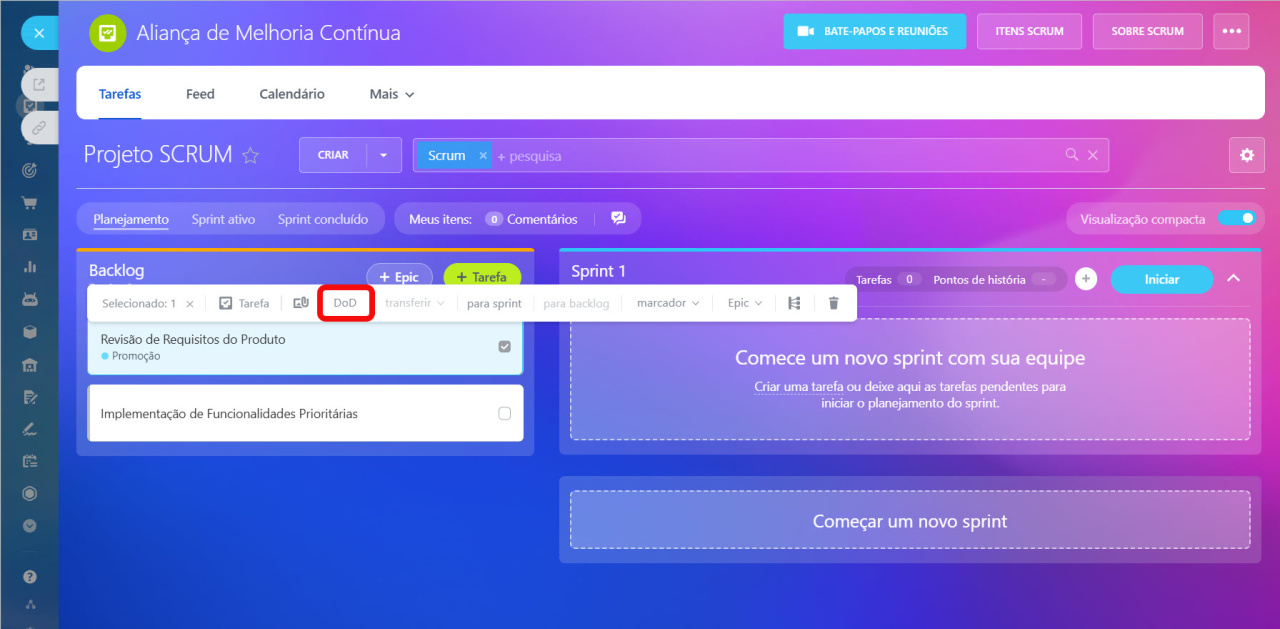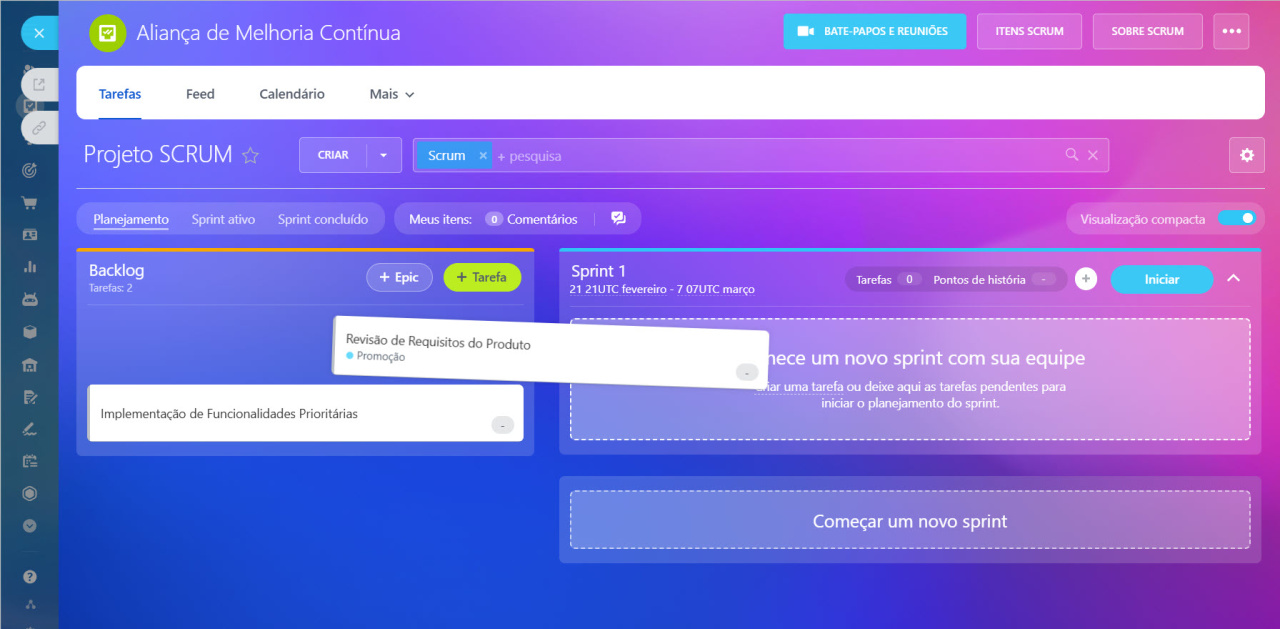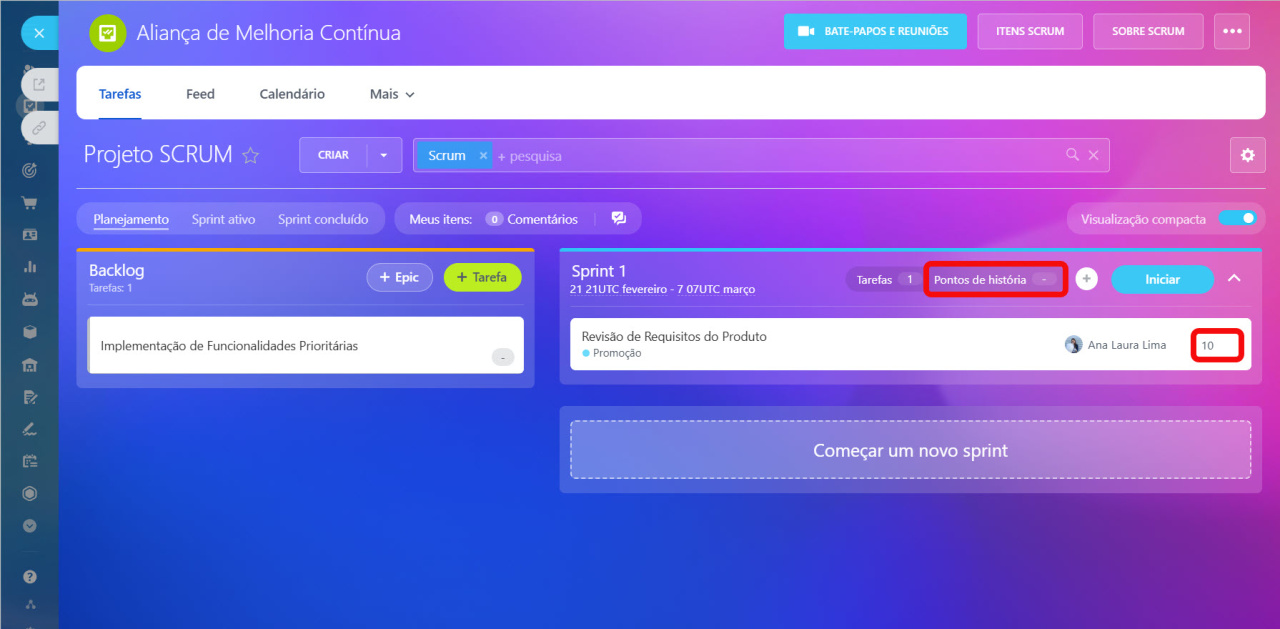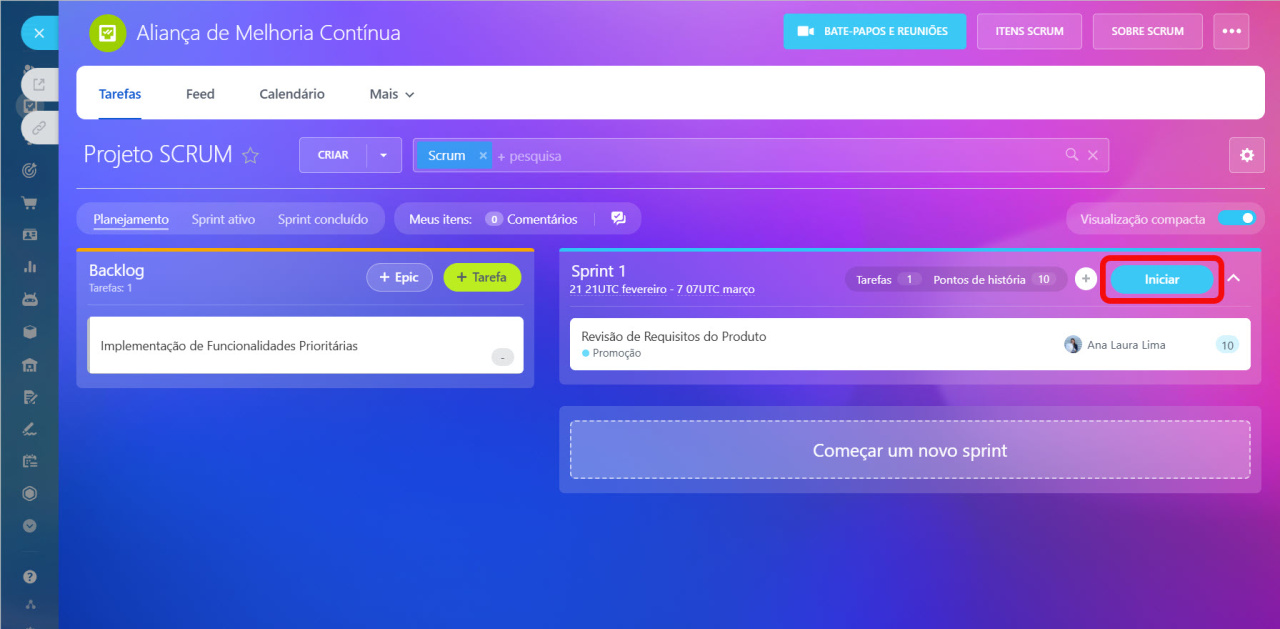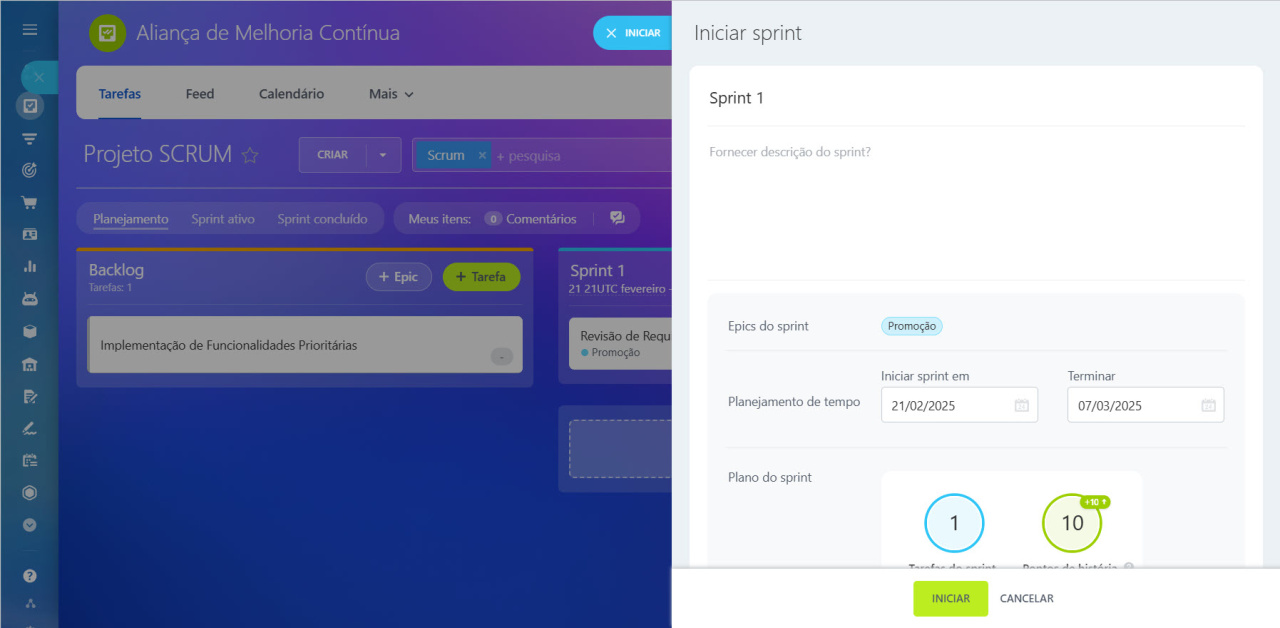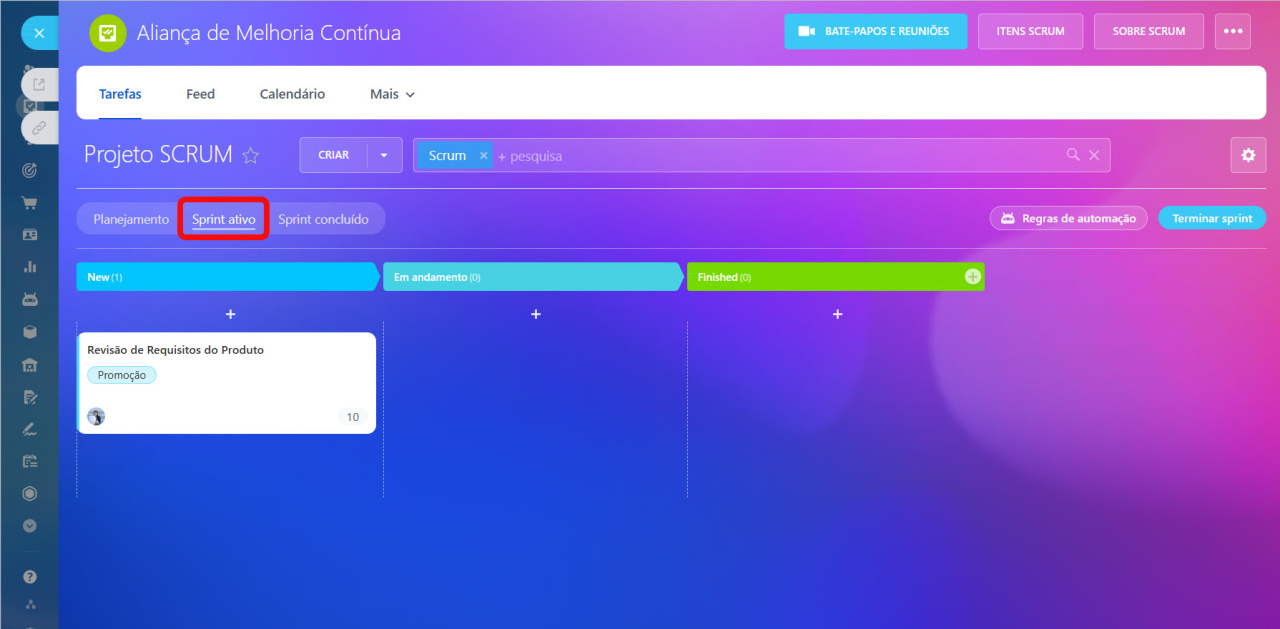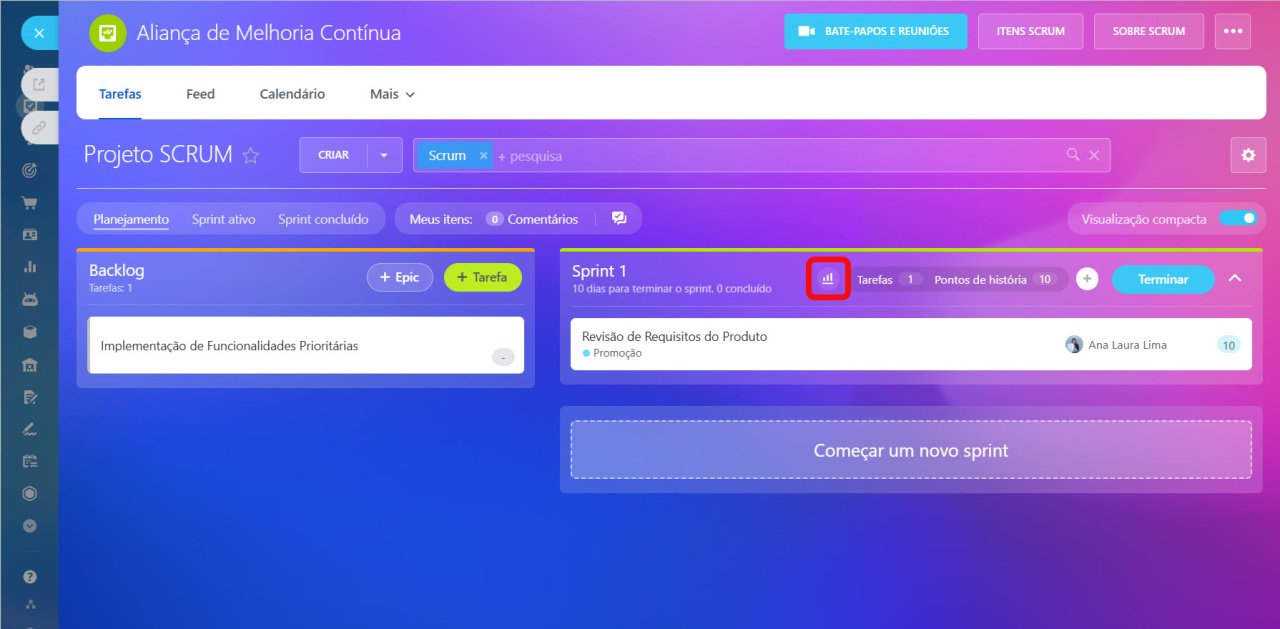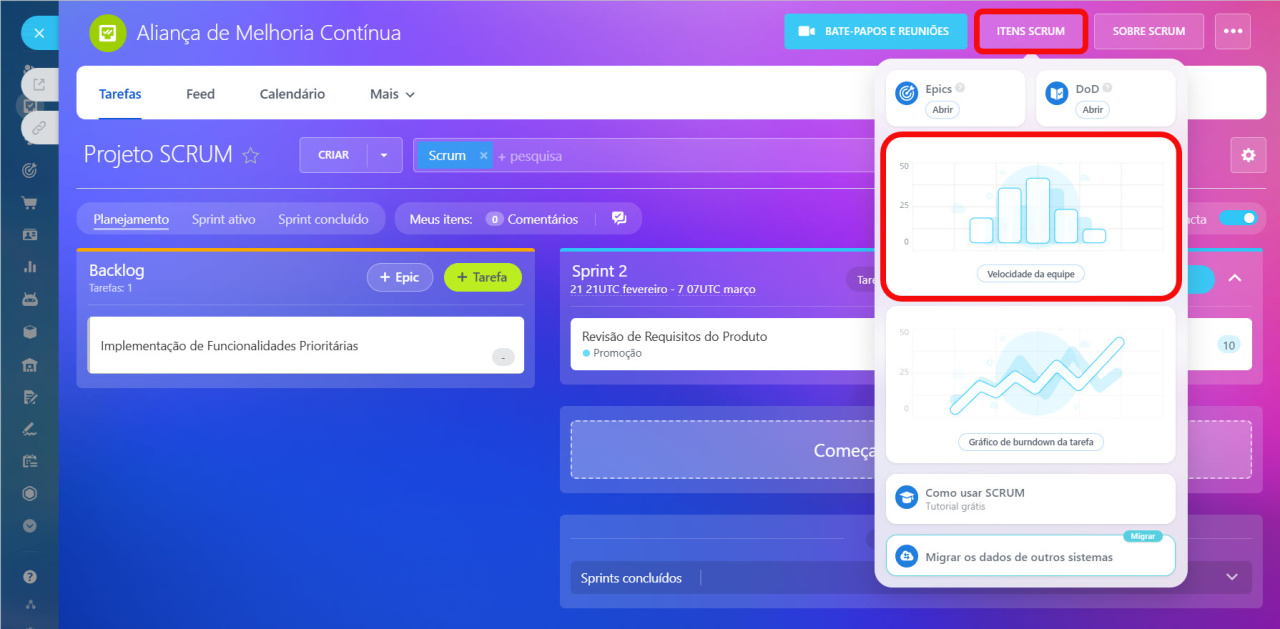Organize o trabalho da sua equipe usando o método Scrum e distribua tarefas para alcançar o melhor resultado.
Criar chats e eventos
Vá para a seção Tarefas e Projetos > Scrum e crie uma equipe Scrum.
Bitrix24 Scrum
Comece o trabalho agendando reuniões com a equipe. Existem 4 tipos de reuniões:
- Scrum diário. É um evento de 15 minutos onde os membros da equipe Scrum revisam o progresso em direção ao objetivo do sprint e adaptam o backlog conforme necessário, ajustando o trabalho planejado para o futuro.
- Planejar Sprint. É um evento no framework Scrum onde a equipe decide quais itens do backlog do produto serão trabalhados durante o sprint.
- Revisar Sprint. É um evento onde a equipe Scrum apresenta os resultados de seu trabalho e discute o progresso em direção ao objetivo do produto.
- Retrospectiva do Sprint. É uma reunião recorrente realizada no final de um sprint para discutir o que funcionou bem durante o ciclo de sprint anterior e o que pode ser melhorado para o próximo sprint.
Selecione o tipo de reunião e crie um novo evento.
Criar tarefas no backlog
Cada membro da equipe Scrum pode adicionar tarefas ao backlog. Clique no botão Criar e selecione o modelo no menu suspenso.
Você também pode usar um formulário rápido. Clique em + Tarefa no campo do backlog.
Adicione um Epic para indicar um tópico, contexto ou propósito ao qual a tarefa está relacionada. Épicos são objetivos importantes, planos globais, aos quais as tarefas do backlog serão atribuídas. Clique no botão + Epic, especifique o nome e a descrição.
Em seguida, selecione as tarefas no backlog e especifique o Epic.
As tarefas selecionadas serão marcadas.
Você também pode visualizar épicos criados e adicionar novos na aba de Itens do Scrum.
Em seguida, defina critérios para completar tarefas. Definição de Pronto (DOD) é uma lista de verificação com critérios que determinam se a tarefa está concluída ou não. Os funcionários podem usá-la para se verificar antes de fechar a tarefa.
Crie uma lista de verificação, ative a opção Estes itens precisam ser concluídos para que os funcionários não possam completar a tarefa sem concluir a lista de verificação.
Em seguida, selecione a tarefa e especifique qual lista você deseja usar para verificar o resultado.
Planejar e iniciar um sprint
Primeiro, defina o objetivo do sprint e escolha quais tarefas do backlog serão realizadas. Arraste as tarefas da seção de backlog, nomeie o sprint e selecione sua duração.
Estime a dificuldade das tarefas, ou seja, o esforço necessário para completá-las. Esta avaliação é chamada de Story Point ou Pontos de história. Em seguida, inicie o sprint.
Depois de adicionar tarefas ao sprint e definir sua dificuldade, inicie o sprint. Ao iniciar um sprint, uma janela com informações gerais sobre ele é aberta. Você pode corrigir o título, a descrição e as datas do sprint, se necessário.
Monitorar o trabalho do sprint
Você pode monitorar o trabalho nos sprints na seção Sprint Ativo.
Use o gráfico de burndown de Tarefas. O gráfico mostra a quantidade de trabalho que foi feita.
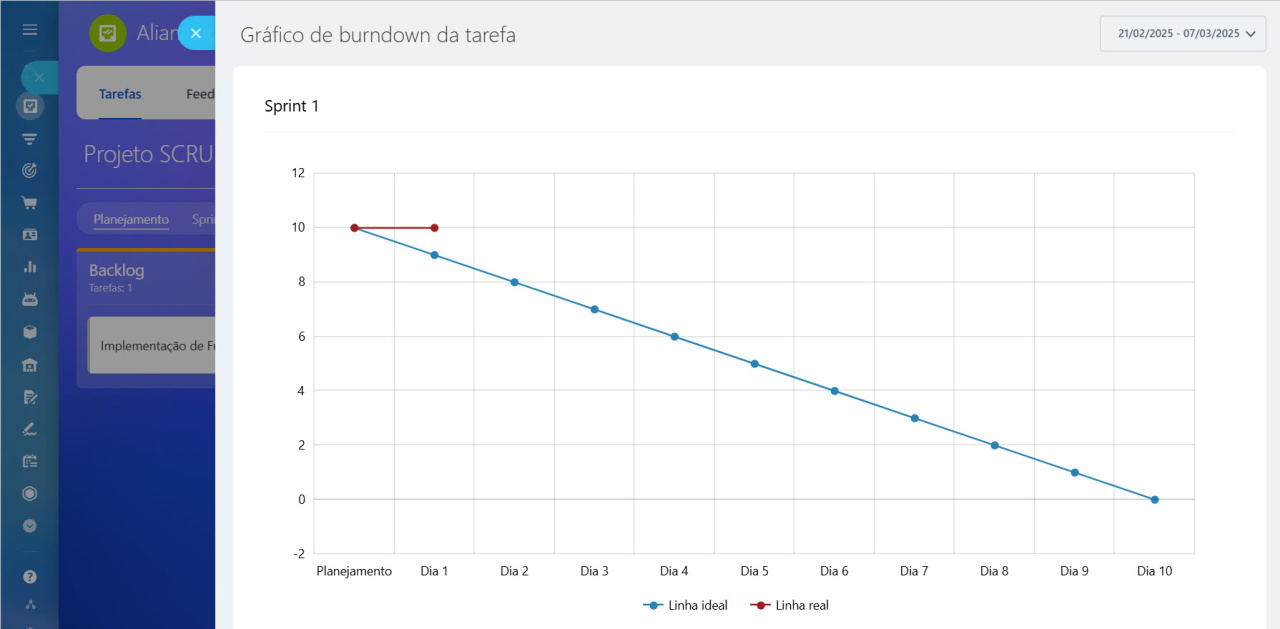 A linha vertical mostra o número de Story Points agendados. A linha horizontal mostra o número de dias até o final do sprint.
A linha vertical mostra o número de Story Points agendados. A linha horizontal mostra o número de dias até o final do sprint.
Após completar vários sprints, você entenderá quanto tempo sua equipe precisa para completar as tarefas. Use uma ferramenta especial de velocidade da equipe.
Destaques
- Vá para a seção Tarefas e Projetos > aba Scrum e crie uma equipe Scrum. Selecione o tipo de reunião e crie um novo evento.
- Comece o trabalho agendando reuniões com a equipe.
- Crie tarefas no backlog. Especifique o Epic e a Definição de Pronto (DOD).
- Defina o objetivo do sprint, arraste as tarefas da seção de backlog e especifique story points para as tarefas.
- Inicie o sprint e monitore o trabalho do sprint na seção Sprint Ativo.
- Use o gráfico de burndown de Tarefas e as ferramentas de velocidade da equipe para estimar o trabalho da equipe.